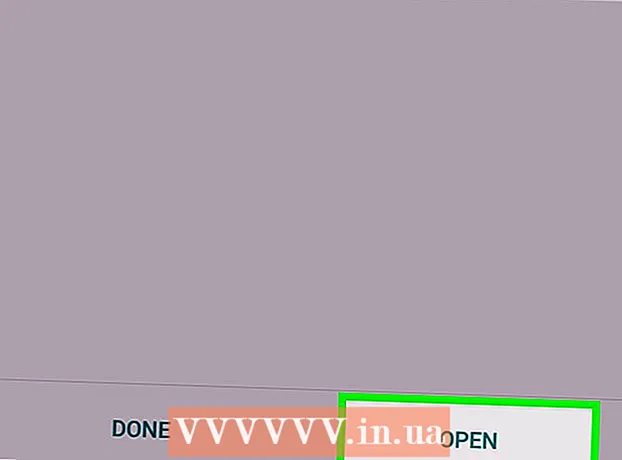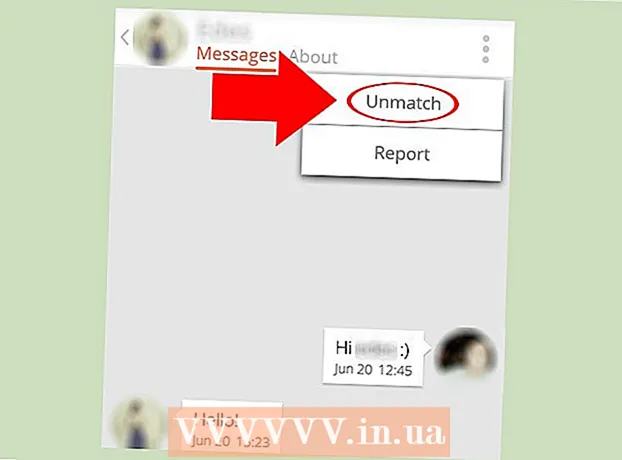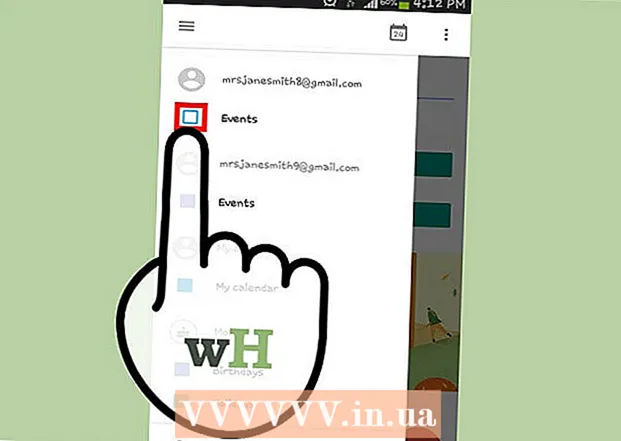Yazar:
Lewis Jackson
Yaratılış Tarihi:
6 Mayıs Ayı 2021
Güncelleme Tarihi:
1 Temmuz 2024

İçerik
Bu wikiHow makalesi, iPhone'daki Mail uygulamasında bir e-posta hesabından nasıl çıkış yapacağını öğretir.
Adımlar
İPhone'un Ayarlarını açın. Uygulama, Ana ekranda bulunan gri bir dişli simgesine sahiptir.
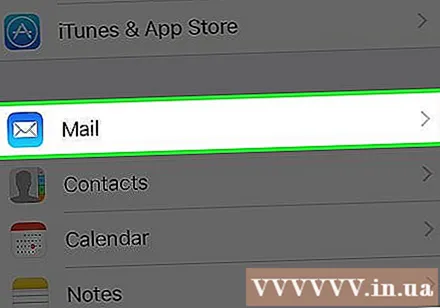
Aşağı kaydırın ve dokunun Posta. Seçenekler uygulama paketindedir Telefon (Telefon), Mesajlar (Mesaj) ve FaceTime.
Seçeneğe tıklayın Hesaplar (Hesaplar), Posta sayfasının en üstündedir.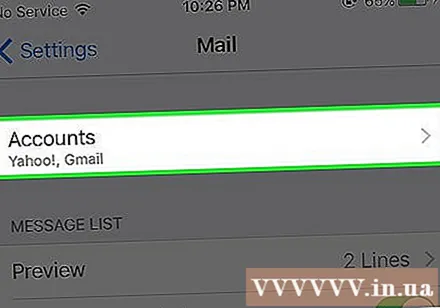
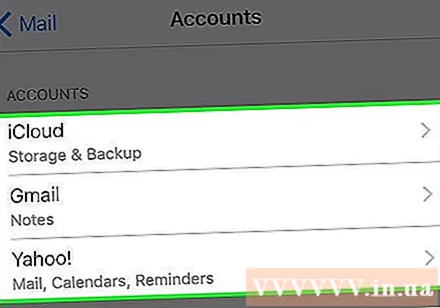
Bir hesaba dokunun. Varsayılan olarak seçenekler olacak icloudAyrıca, Mail'e eklediğiniz başka e-posta sağlayıcıları da var.- Örneğin görebilirsiniz Gmail veya Yahoo! buraya.
Seçeneğin yanındaki anahtarı kaydırın Posta sola. Bu düğme beyaza dönecektir. Seçilen e-posta hesabına ait bilgiler Mail uygulamasından silinir, esasen o hesaptan çıkış yapılır.
- Ayrıca tıklayabilirsiniz Hesabı sil Hesabı Mail uygulamasından tamamen kaldırmak için herhangi bir e-posta hesabı sayfasının (iCloud hariç) altındaki (Hesabı kaldır).

Ekranın sol üst köşesindeki Geri düğmesini tıklayın.
Kalan e-posta hesaplarını devre dışı bırakın. Son e-posta hesabı devre dışı bırakıldıktan sonra, en az bir hesabı yeniden etkinleştirene kadar Posta uygulamasından tamamen çıkış yapacaksınız. İlan
Tavsiye
- "Hesaplar" ekranına gidip herhangi bir e-posta hesabına dokunarak ve anahtarı kaydırarak e-posta hesabınızı yeniden etkinleştirebilirsiniz. Posta Sağa dönün.
Uyarı
- Mail uygulamasında tüm hesapları devre dışı bıraktıktan sonra artık e-posta bildirimleri almayacaksınız.